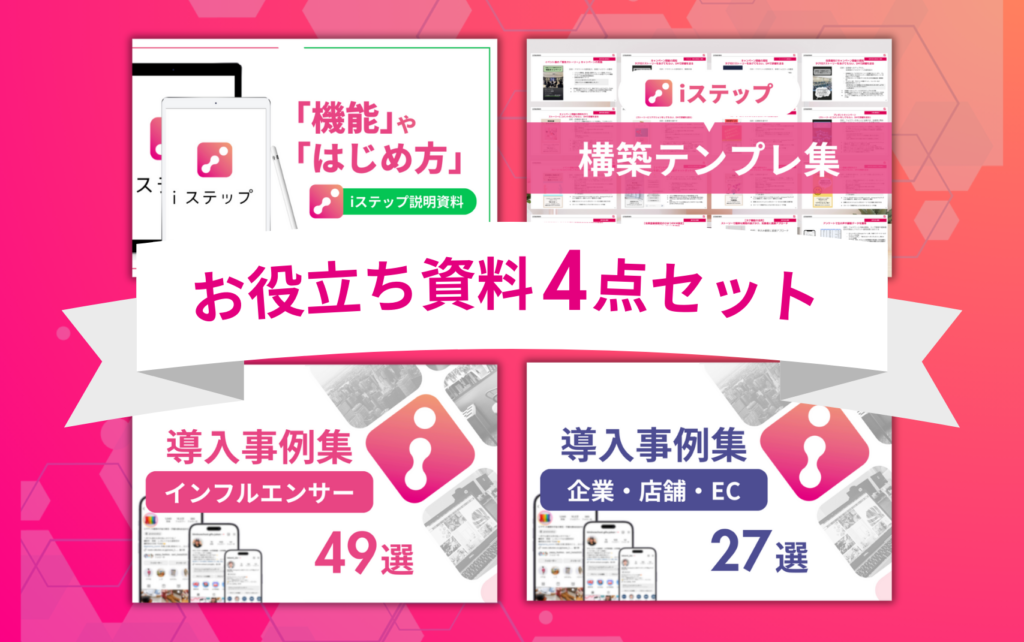Instagramのリールとは、最長90秒のショートムービーを投稿できる機能のこと。リールは発見タブの他にリール専用のリールタブにも表示されるので、フォロワー以外のユーザーに見てもらえる可能性が高いと言えます。
しかし、リール動画の作成にハードルの高さを感じる人も多いでしょう。
そこで本記事ではInstagramのリールの作り方を紹介しつつ、再生回数を増やすコツも解説していきます!
なお弊社RYS REALIZE(リズリアライズ)は、Instagram運用代行をはじめとするSNSマーケティングサービスを提供しており、これまで数多くのアカウントで成果を出してきました。Instagram専用チャットボットツール「iステップ」の構築・運用も行っています。
運用実績豊富な弊社の経験をもとにお伝えしていくので、ぜひ最後までお読みください!
Instagramで成果を出す最新の方法は弊社公式LINEでもチェックできます▼
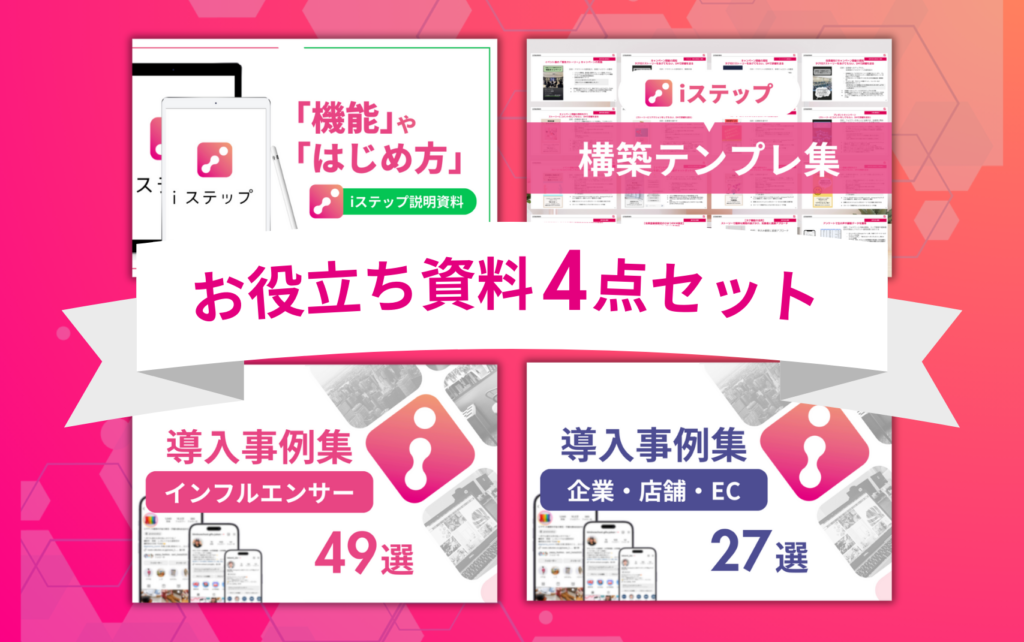
冒頭でもお伝えした通り「リール」は15秒〜90秒のショートムービーが作成・編集・投稿できる機能のこと。
Instagramアプリにはリール専用のタブがあり、公式が奨めている機能であると推測できます。
Instagramアプリの「リール」タブ▼
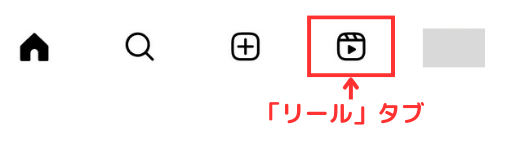
また、リールにハッシュタグやプロフィールへのリンクをつけて投稿することも可能なので、ハッシュタグ検索、リールタブ、発見タブなどさまざまな場所でユーザーの目に留まりやすいのが特徴です。
ハッシュタグ・プロフィールリンクがつけられたリールの例▼
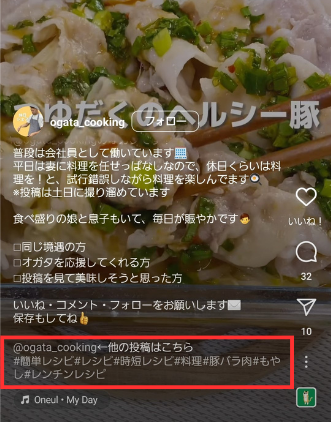
よって新規フォロワー獲得に有効なのはもちろん、動画なら一度に多くの情報を伝えられるため商品やサービスの宣伝にも使いやすいでしょう。
リール→販売リンクまでの導線を確保しておけば、販売手段としても十分活用できる機能と言えます!
リール動画はInstagramのアプリの他に動画編集アプリでも作成できますが、まずはInstagramのアプリを使った動画作成方法と投稿のやり方を3STEPで解説していきます!
- 動画を撮影する
- 撮影した動画を編集する
- 動画を投稿する
最初のステップは、動画撮影です。
Instagramアプリのホーム画面右上にある「+」ボタンをタップし、「リール」→「カメラ」を選択してください。
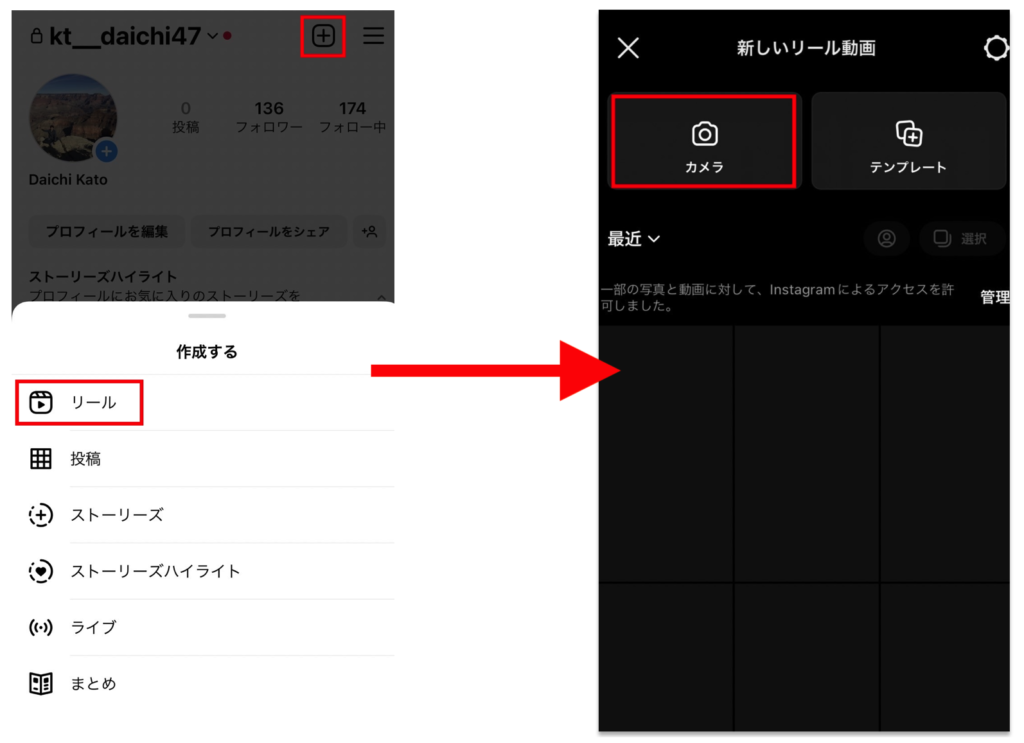
Instagramアプリにはリール動画用のテンプレートも存在しますが、他のアカウントとの差別化を図るためにはオリジナルの動画を撮影するほうが良いでしょう。
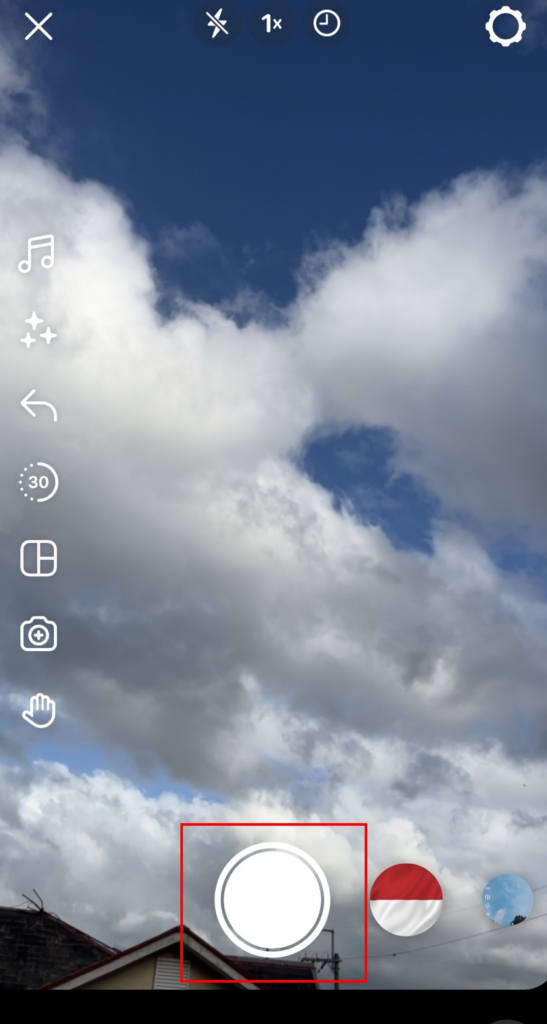
撮影画面が表示されたら、画面下にある丸いボタンをタップすると撮影が開始されます。
最後にもう一度丸いボタンを押せば、撮影は完了です!
次に、動画を編集します。
編集画面は2種類ありますが、中には機能が重複した機能もあるので各編集画面でできることを見ていきましょう。
まず、撮影が完了したら最初に表示される編集画面はこちらです。

最初の画面で行える作業は、以下の通り▼
| ボタン名 | できること |
|---|---|
| 音楽 | 動画にBGMを挿入する |
| エフェクト | 周りに雪を降らせるなどの加工ができる |
| お題 | 「笑顔ください」などお題に参加できる |
| レイアウト | 画面半分にそれぞれ違う動画を流すなど枠組みを変えられる |
| デュアル | 通常カメラとインカメラを同時に撮影できる |
| ジェスチャーコントロール | 手を上げるだけで録画を開始・終了できる |
| 位置合わせ | 直前の動画を停止した位置に合わせて次の動画の撮影を始められる |
「次へ」をタップすると、2つ目の編集画面が表示されます。

2つ目の編集画面でできる操作はこちらの通り▼
| 編集ボタン | 概要 |
|---|---|
| 保存 | 撮影した動画を保存できる |
| 音楽 | 動画にBGMを挿入する |
| エフェクト | 周りに雪を降らせるなど加工できる |
| スタンプ | スタンプを動画内に入れられる |
| テキスト | 文字を好きな大きさ・色で挿入できる |
音楽やエフェクトの設定は両方の画面でできるので、どちらで行っても構いません。
編集が完了したら「次へ」をタップすると、動画投稿画面に切り替わります。
撮影、編集が終わったら動画を投稿しましょう。
「カバーを編集」でカバー画像を選択したのち、リールの共有範囲や位置情報などを決めたら「シェア」ボタンでInstagramに投稿できます。
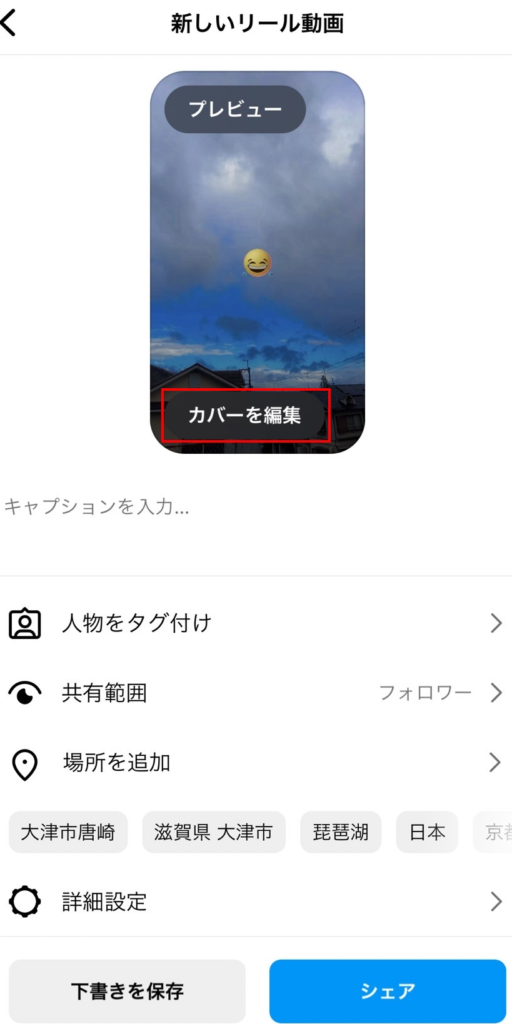
「シェア」ボタンの左側にある「下書きを保存」をタップすると、リール動画を保存しておくことも可能です!
編集した動画はその場で投稿もできますが、Instagramアプリの予約投稿機能を使えば好きなタイミングで投稿することも可能です。
予約投稿を行う場合は、投稿画面の「詳細設定」をタップしてください。
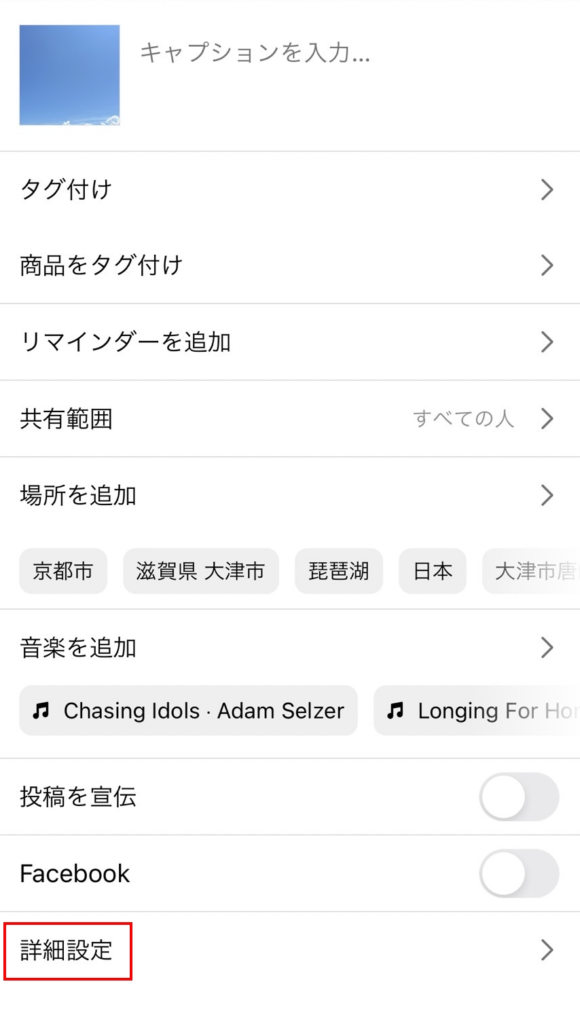
続いて「この投稿を日時指定」をONの状態にして、投稿時間を設定してください。
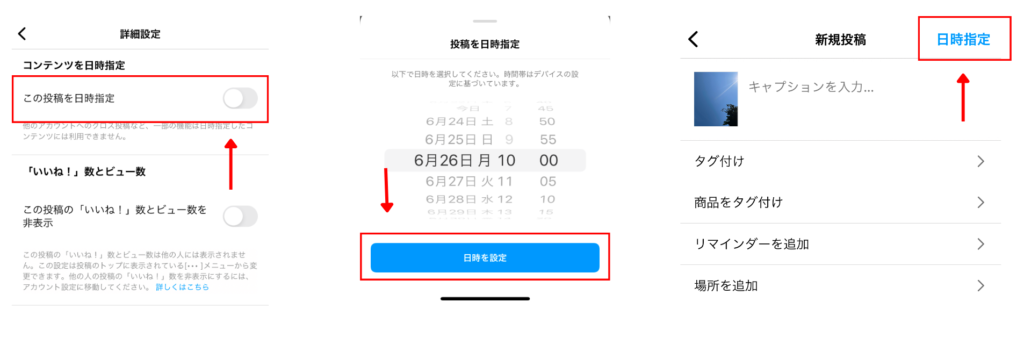
最後に「日時指定」をタップすれば、リール動画を指定した日時に投稿できます!
続いて、Instagramのアプリ以外に動画の撮影から編集までできるアプリを3つ紹介します。
| アプリ名 | 料金 | 特徴 |
|---|---|---|
| Capcut | 無料 | 直感的な操作が可能 |
| Promeo | 無料 | テンプレートが豊富 |
| VLLO | 一部機能:無料 全機能:500円/月〜 | スマホで簡単に動画が編集できる |
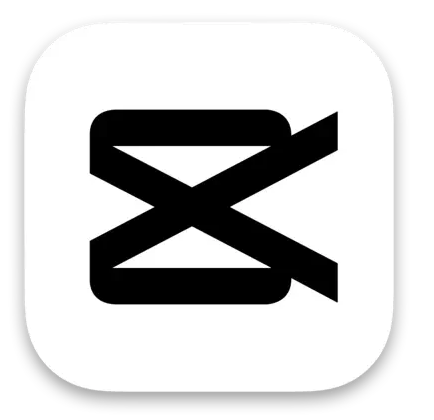
| アプリ名 | Capcut |
| 料金 | 無料 |
| 主な機能 | ・動画のカットや追加、再生速度の変更 ・BGM、効果音などを挿入 ・画面内に文字を挿入 ・エフェクト追加など |
1つ目のアプリは、CapCut。操作が簡単で、初心者でも直感的に動画の編集ができるでしょう。動画のカット・BGMやテキストの追加・エフェクトなどの基本的な動画編集がスマホ1台で完結します。
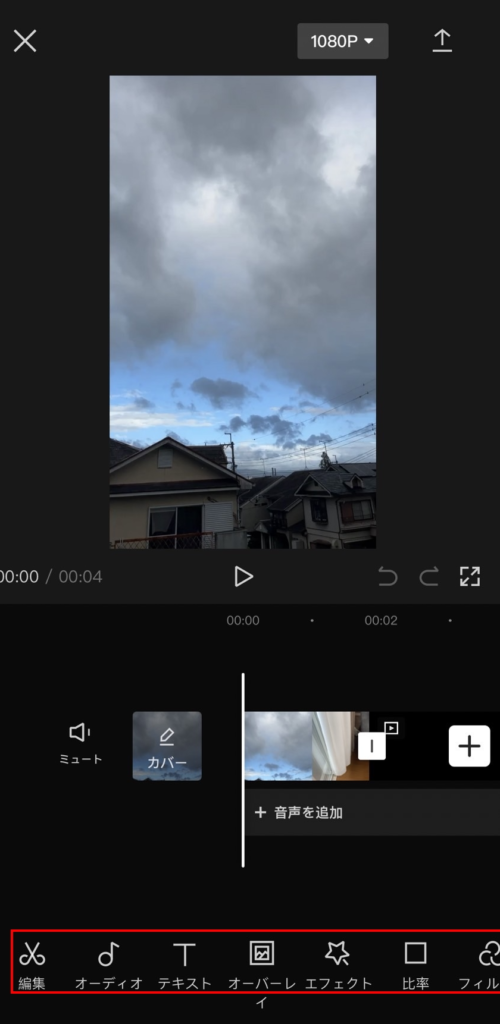
操作が簡単で初心者でも手軽に逆再生や速度変更、自動キャプション作成など、リール動画の編集が数タップで行える便利アプリです!
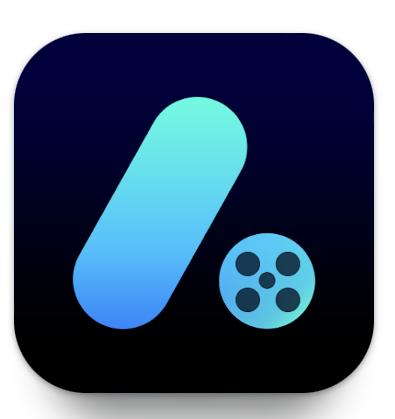
| ツール名 | Promeo |
| 料金 | 無料 |
| 主な機能 | ・テンプレートを利用した動画編集 ・BGM、効果音などを挿入 ・画面内に文字を挿入 ・ぼかしやフラッシュなどエフェクト追加など |
2つ目の動画編集アプリは、Promeoです。
SNS用の動画編集に特化したアプリで、プロのデザイナーが作成したおしゃれなテンプレートを1万点以上揃っているのが特徴。テンプレートを利用すれば、動画やテキストを置き換えるだけで簡単にリールが作成できるでしょう。

さらにBGMやフィルター、ステッカーなどの素材も充実しているので、ユーザーの目を引く魅力的な動画に仕上げられます。

| アプリ名 | VLLO |
| 料金 | 週刊プラン:¥250/週 月額プラン:¥500/月 年間プラン:¥1,500/年 買い切り:¥4,520 |
| 主な機能 | ・動画のカットや追加、再生速度の変更 ・BGM、効果音などを挿入 ・画面内に文字を挿入 ・エフェクト追加 ・フィルター補正 ・モザイク追加など |
3つ目のアプリは、VLLOです。
インスタユーザーに人気のアプリで、素材が豊富で簡単に高クオリティの動画を作成できます。

今回紹介するアプリの中では唯一有料版があるアプリですが、動画のカット、テキスト挿入、BGMやエフェクト挿入など基本的な操作であれば無料版でも十分です。
有料版と無料版の機能の違いはこちら▼
| 機能 | 無料版 | 有料版 |
|---|---|---|
| カット・テロップ | ⚪︎ | ⚪︎ |
| BGM・テキスト挿入 | ⚪︎ | ⚪︎ |
| フィルター補正 | × | ⚪︎ |
| モザイク機能 | × | ⚪︎ |
| 広告を消す | × | ⚪︎ |
有料版ではフィルター補正やモザイク機能などの機能が追加されるほか、BGMに著作権フリーの音楽を170曲以上使えるようになるなどの違いがあります。
なおリールには再生回数を伸ばしやすくするコツがあるので、ここから3つのコツを紹介していきます!
- 開始3秒にインパクトを出す
- 変化のない動画を作らない
- 流行りの音楽を使う
まず、動画開始の3秒間はインパクトを出してユーザーを引きつけてください。リール動画はサクサク見られるので、冒頭でユーザーの興味を引かないとすぐに離脱されてしまう恐れがあるからです。
リール動画における離脱率は「いいね!」やコメントと同様、Instagramからの評価に影響します。評価が下がったリール動画は発見タブやリールタブで上位表示を取ることができず、再生数が伸びにくいでしょう。
離脱率を下げるために、サムネイルや動画の冒頭に「人気の〇〇グッズ3選!」「今から〇〇します!」など動画の内容を伝える方法もおすすめです。
動画の冒頭で内容を伝えている例▼

出典:@mina_room
開始3秒でインパクトを出すには、目を惹く映像や大きめのテロップでタイトルをつけてみてください!
次に、変化のない動画を作らないようにしましょう。リール動画を伸ばすためには、離脱率をいかに少なくするかがポイント。単調な動画は見ている人を飽きさせてしまい離脱につながります。
具体的には、短いカットをつなぎ合わせてテンポよく見られる動画作成を心掛けると良いでしょう。「〇〇のやり方」などで、必要だけど中だるみが生じる部分は再生速度を倍速にするなどの工夫をしてみてください。
ただし、あまりにも展開が早すぎる動画はユーザーが情報を処理しきれなくなるので、バランスを意識することが大切です!
最後に、リール動画のBGMに流行りの音楽を取り入れるのもおすすめです。
リール動画は「音楽タイトル」をタップすると、同じ音楽を使っている他のリールを探せる機能があります。流行りの音楽を使うと、他の投稿から流入するユーザーが増えるので視聴数を伸ばせるでしょう。
Instagramで流行っている音楽がわからない場合は、リール投稿の左下に注目してください。通常「♫」のアイコンが「右斜め上を指した矢印マーク」になっている音楽は人気急上昇中であることを示しています。

ただし、音楽と合わない動画にすると、離脱率が上がるので避けるようにしてください。
というわけで、リール動画を拡散させるためには、ユーザーが興味のある情報をテンポ良く動画にまとめて離脱率を少なくすることが大切です。
しかし、フォロワーはただ増やすだけではなく、マメにコミュニケーションをとってファン化していくことが大切です。いいねやコメントを促す施策を講じたり、もらったリアクションには必ずリアクションを返すなどの対応をしていきましょう。
とはいえ、フォロワーから寄せられる全てのリアクションに手動で対応するには限界があるのも事実…。そこでおすすめなのが、自動チャットボットツール「iステップ」の導入です!

iステップは、Instagramの機能を拡張し、自動でユーザーへDMを送信したりアンケート・抽選を行なったりできるツール。Instagram・Facebookを運営するMeta社に公認されており、自動でユーザーへDMを送信したり、アンケート・抽選を行なったりできます。
- 投稿へのコメントやメンションにDMで自動返信
- 問い合わせへの自動応答
- DM内で診断コンテンツの自動提供
- DM内での自動アンケート
- DM内での自動抽選 など
これらの機能を駆使すると、労力をかけずにユーザーとの密なコミュニケーションや企画を行なったり、ユーザーの情報を取得したりできます。結果、ユーザーからの信頼やファンの獲得につながるほか、取得した情報分析によりマーケティング戦略の立案も可能。iステップを利用すれば、Instagramでの成果アップが見込めます!
なお、そんなiステップを活用して成果を出したアカウントの事例は公式LINEにて無料でご確認いただけます。
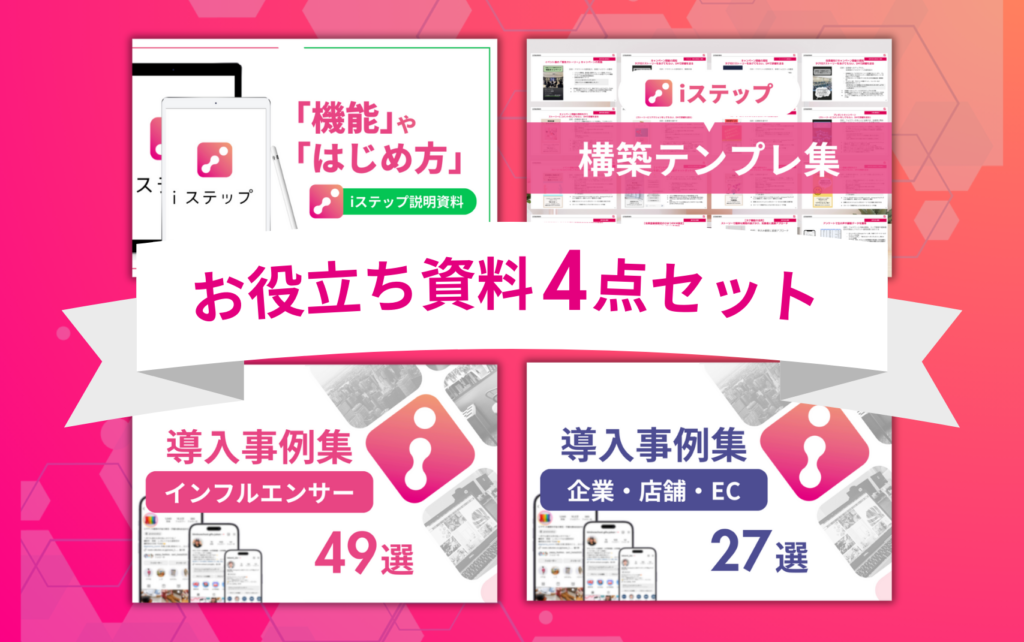
公式LINEではiステップの詳細や最新のInstagram運用術についても随時配信しているので、Instagramでの成果アップを目指している方はぜひ今すぐご登録ください!
iステップ×Instagramの成功事例を今すぐチェックする
以上、リール動画の作り方をマスターして伸ばすコツを実践すれば、新規フォロワーを効率よく獲得できます。ユーザーにとって有益な情報をリール動画にしましょう。
なお、最小の労力でユーザーとのコミュニケーションを活性化して関係性を深めたいならiステップがおすすめです。
iステップでできることや効果的な使い方については、弊社LINEでお渡ししている事例集でご覧いただけます。
友だち登録後すぐに確認できるので、ぜひご活用ください!